充分发掘Windows Media Player的潜能
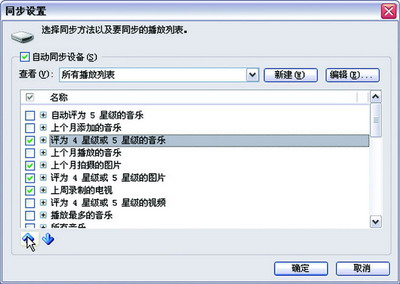
如果需要对播放列表的优先级进行改动,只需点击Windows Media Player主界面上的“媒体库”标签,然后右键单击左侧的播放器条目,在弹出菜单中选择“改变同步设置”,便可以再次对播放列表的顺序进行修改了。
当用户在PC上安装了另外的媒体播放器后,往往会发生文件关联变更的问题。当你双击一个音乐文件的时候,系统很有可能并不会启动Windows Media Player,而是使用其它播放器进行播放。
对于这种情况,用户只需要右键单击文件,然后选择“打开方式”|“选择程序”,选定“Windows Media Player”,并选中“始终使用选择的程序打开这种文件”即可。不过,如果大量文件关联被修改,要依次将其恢复原来的关联状态显然过于繁琐。鉴于此,我们可以打开Windows Media Player,进入工具菜单,选择“选项”,然后点击“文件类型”标签,在文件类型列表中选择你需要与Windows Media Player进行关联的文件类型即可,你也可以点击“全选”按钮将Windows Media Player设为所有媒体文件的默认播放器。设置完成后点击“确定”,选择的文件类型便会重新与Windows Media Player关联(见图6)。
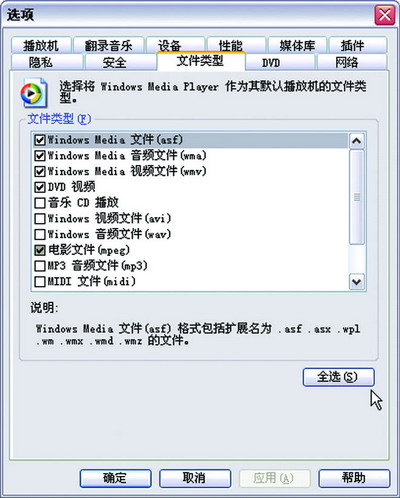
另外,需要提醒各位的是,与其他软件一样,Windows Media Player也支持键盘快捷键,即使你的键盘上并没有多媒体按键,你也可以通过组合按键对Windows Media Player进行操作和控制。下面简单列举几个常用的快捷键:
- 播放/暂停:Ctrl+P
- 停止:Ctrl+S
- 增大音量:F10
- 减小音量:F9
- 静音:F8
- 上一首:Ctrl+B
- 下一首:Ctrl+F
- 回放:Ctrl+Shift+B
- 快进:Ctrl+Shift+F
要想了解全部的快捷键设置,可以打开Windows Media Player的帮助菜单,搜索“快捷键”,便可获得更多关于Windows Media Player快捷键的信息,包括刻录CD、操作媒体库、选择外观等。
另外,通过安装插件,Windows Media Player还可以实现很多扩展性的功能,访问www.mplugins.com ,看看有没有你需要、但主程序并未提供的功能。<
关注我们




